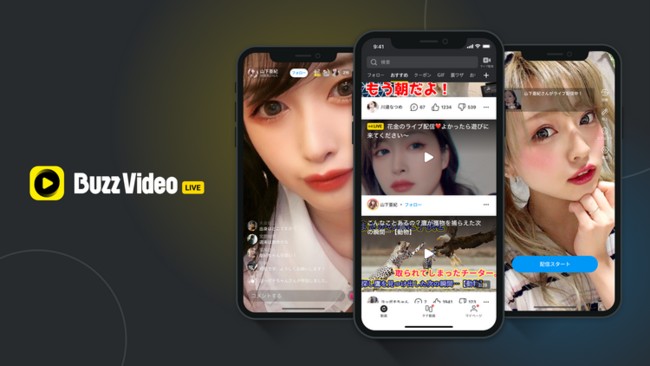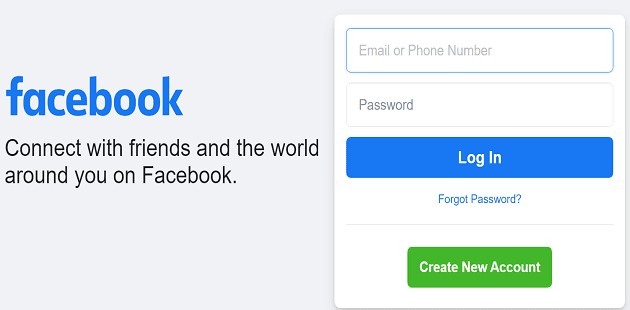Instagramのプログラム自体の中からInstagramのアカウントを削除することができるようになりました。このエッセイでは、Instagramのアカウントを削除する方法を紹介します。
2022年6月、AppleがApp Storeのために実施した改正ガイドラインに準拠するため、Instagramはユーザーにアカウントをキャンセルする機能を提供する新機能を導入しました。
ごく最近まで、Instagramのアカウントを削除する唯一の方法は、デスクトップまたはモバイルコンピュータのブラウザを使用してアカウントにログインすることでした。しかし、アップルは2022年6月30日から、アカウントの作成を許可するアプリには、アカウントをキャンセルする機能も含まなければならないと開発者に指示した。その結果、インスタグラムはこの機能を取り入れることを要求されたのです。
アカウントを削除すると、プロフィール、画像、動画、コメント、「いいね!」、フォロワーなど、そのアカウントに関連するすべてが永遠に削除されることを知っておく必要があります。
あなたは、あなたのアカウントの削除を要求した後、あなたはそれを削除することについてのあなたの心を変更することができます30日間の期間を持っています。この間は、インスタグラムに戻り、アカウント削除のリクエストを取り消すことができるようになります。
インスタグラムのアカウントを永久に削除するのではなく、一時的に停止するオプションがあることを念頭に置いておくことが重要です。これは、あなたが再びアカウントにログインし、それを有効にするまで、あなたのすべての材料が隠されることになります。
iPhoneやiPadでInstagramのアカウントを削除する方法
ステップ1:Instagramのアプリを起動し、そこにあなたのアカウントに移動します。その後、画面の右上にある三本線のようなアイコンをクリックすることです。
ステップ2:「設定」を選択した後、「アカウント」タブに移動します。
ステップ3:「アカウントの削除」を選択する。
インスタグラムは、アカウントを削除するよりも、無効化することをお勧めします。非アクティブにするとプロフィールは非表示のままになりますが、いつでも再びアクティブにすることができます。それでもInstagramのアカウントを永久に削除したいと確信できる場合は、「アカウントを削除」オプションを選択してください。
Instagramは意図しない削除と憤慨したユーザーを最小限にしたいので、プロセスは、あなたが迷惑か良いことのどちらかを言うことができ、引き出されている.どちらにしても、本当に勝つことはできないのです。
インスタグラムは、あなたの削除の決定を照会します。回答の提出に加えて、パスワードを提供することが不可欠です。このページで「@ユーザー名を削除する」をクリックすると、あなたのアカウントは完全に削除されます。
あなたのインスタグラムのプロフィールはもうプラットフォーム上で見ることができなくなりますが、1ヶ月の猶予があるので、気が変わったらアカウントを復活させることができます。その後は一切痕跡が残りません。
Android端末でInstagramのアカウントを削除する手順
iPhoneで利用できるバージョンとは対照的に、Android向けのInstagram公式アプリには、今のところアカウントを削除できる機能はありません。不思議な感じがしますが、心配する必要はなく、ブラウザを立ち上げて、以下の手順を守ればOKです。
パソコンからインスタグラムのアカウントを削除する方法とは?
現在お使いの携帯電話でインスタグラムのアプリが使用できない場合、またはAndroid端末をお持ちの場合は、任意のWebブラウザからアカウントを無効化することができます。このオプションも利用可能です。
さらに下に説明する手順は、モバイルブラウザ(スマホのSafariやChromeなど)にも適用されます。
- まず、www.instagram.com、そこで自分のアカウントにログインします。
- ステップ2は、アカウントを削除するページに移動します。
- 削除が成功したことを確認してください。
ユーザー名が、削除したいアカウントに関連付けられたユーザー名と同じであることを確認します。もしそうなら、画面の右側にあるログアウトオプションを選んで、インスタグラムを終了します。その後、後日正しいアカウントでサインインしてください。
次の画面では、アカウントを削除する理由とともに、インスタグラムのパスワードの入力を求められます。ページの一番下にある「@ユーザー名を削除」を選択すると、あなたのアカウントは永久にシステムから削除されます。
インスタグラムの利用を停止し、アカウントを解除するタイミングは?
インスタグラムのアカウントを永久に取り消すことに不安がある場合は、その不安が解消されるまで、取り消すのを延期する必要があります。一方、非アクティブ化されたアカウントは簡単に復元できますが、削除されたアカウントは(30日の猶予期間を過ぎると)不可逆的にサイトから削除されます。
非アクティブ化は、たとえ何ヶ月、あるいは何年も休眠させるつもりであっても、大多数の人々に対して行うことを検討すべきものです。これは、後悔を経験する可能性を排除しながら、同じことを達成します(誰もあなたのアカウントを見つけたり、アクセスしたりすることはできません)。
さらに、プライベートアカウントに切り替えるという選択肢もあります。非公開アカウントからの投稿は、検索結果に表示されず、プロフィールで一般に公開されません。それでも、非公開アカウント自体は一般に公開されています。また、他のユーザーからのフォロー要請に応じる必要はありません。一方、既存のフォロワーは、あなたのすべての更新と情報にアクセスし続けることができます。
プライベートアカウントに切り替えるには、アプリを開き、「設定」メニューに移動します。プライバシー」を選択し、「非公開アカウント」の横にあるスライダーを動かして、オンの位置になるようにします。
削除したインスタグラムアカウントを復活させるために必要な手順
インスタグラムにアカウントの停止を依頼してから30日以上経過している場合、この記事で紹介した手順を試みても、アカウントを復活させることはできないので注意が必要です。以前のアカウントは削除され、現在使用しているユーザー名がすでに使われている可能性もあるため、新しいアカウントを作成する必要があります。
メンバーシップがまだ30日残っている場合は、アカウントだけでなく、それに関連するすべての投稿とダイレクトメッセージへのアクセスを回復することができます。Instagramに戻り、サインインしてください。アカウントの終了を要求したことを知らせる通知と、あなたのデータがシステムから消去される日付が表示されます。それを阻止するには、ドロップダウンメニューから「アカウントを保持する」オプションを選択するだけです。
インスタグラムのアカウントを一時的に停止する方法
すべての写真ややりとりを永久に削除する代わりに、一時的にアカウントを停止して一般公開しない方法を選択することができます。
メタはアプリではなくウェブを通してインスタグラムにアクセスすることを強いるとはいえ、少なくとも今回はヘルプセクションでリンクを探す必要はありません。
Instagram.comにログインしたら、自分のプロフィールに移動して、「プロフィールを編集」ボタンを選択します。モバイルブラウザを使用している場合、オプションを取得するために設定歯車をクリックする必要があります。
そこから、ページの一番下にある「プロフィールの編集」メニューから、「アカウントを一時的に無効にする」オプションを選択します。アカウントを削除したときと同じように、パスワードを入力し、アカウントを一時停止する理由を説明する必要があります。
モバイルアプリでもインターネットでも、再度ログインすれば、アカウントを再開することができます。アカウントの一時的な停止は、7日間に1回のみ可能です。つまり、うっかりプロフィールにログインし直すと、少なくとも短期間は、以前の投稿がオンラインに戻され、フォロワーがアクセスできるようになるのです。